SHOUTcast DSP Plug-In v2.3.2 설정
Step 1
SHOUTcast DSP Plug-In v2.3.2 를 다운로드한 후 설치 해야 합니다.
윈앰프 실행 되고있지 않다는 것을 확인한 다음 다운로드 한 설치 프로그램을 두 번 클릭하면 설치가 진행됩니다. 설치 프로세스를 완료 하면 Winamp의 환경 설정을 엽니다. 왼쪽 메뉴에서 "DSP/Effects"에 클릭 하 고 "Nullsoft SHOUTcast Source DSP v2.3.2 [dsp_sc.dll]" 항목을 선택하면 샤우트케스트 창이 나타납니다. 이제 환경 설정 창은 닫아 주셔도 됩니다.
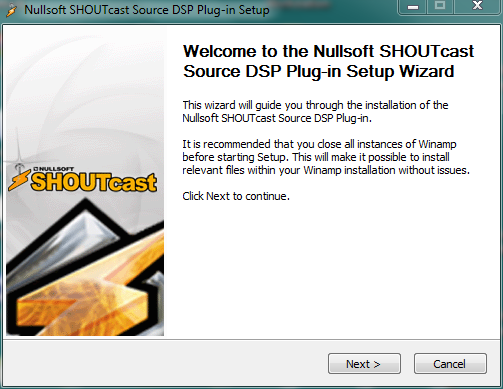
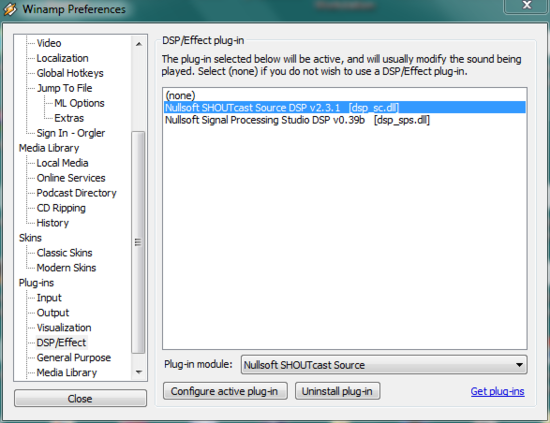
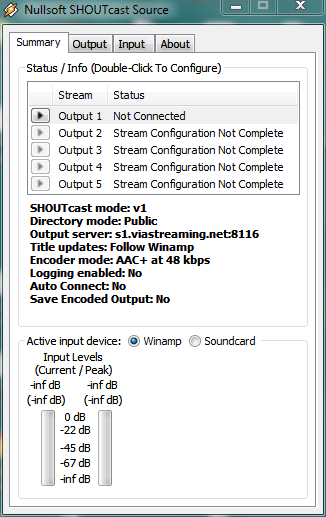
샤우트캐스트창
Step 2
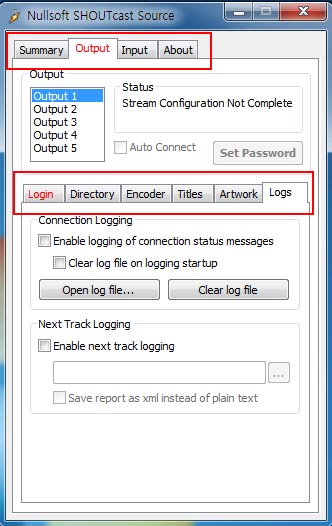
Step 3
DSP 윈도우 상단에 "Output" 탭을 선택 합니다. 왼쪽상단의 "Output 1"선택하고 아래쪽에 있는 모든 필드를 제대로 기입합니다.
우선 "Login" 탭을 선택하고 서버주소,포트,비밀번호를 입력해줍니다.
현재로서는 "Use SHOUTcast v1 mode (for legacy server)" 옵션을 반드시 체크해줘야 합니다.
![]() Address:
Address:
여기는 방송서버 주소를 입력하는 곳입니다. 인라이브나 세이클럽에서 할당받은 주소 c12.inlive.co.kr 처럼 생긴 것을 입력해야 합니다. 정확한 서버주소를 입력했는지 확인해주세요 그렇지않으면 연결을 할 수 없습니다.
![]() Port:
Port:
In this field, you need to enter the port that was given to you in your welcome email. It should contain 4 numbers. Once again, this must be set properly or else you will be unable to connect.
이 필드에는 할당받은 포트번호를 입력해야 합니다. 보통 4자리 숫자로 되어 있습니다. 다시 한번 이것을 제대로 설정했는지 확인해 주세요. 그렇지 않으면 연결을할 수 없습니다.
![]() Password:
Password:
할당받은 방송서버주소의 비밀번호를 입력해야 합니다. 이것을 입력 하 고 실수 있는지 확인 하십시오.
![]() Use SHOUTcast v1 mode (for legacy servers):
Use SHOUTcast v1 mode (for legacy servers):
마지막으로, 아직까지는 인코더 SHOUTcast 서버 v.1.9.8 (현재 안정 버전)에 연결할 수 있도록 "Use SHOUTcast v1 mode (for legacy server)" 옵션 반드시 선택 해야 합니다.
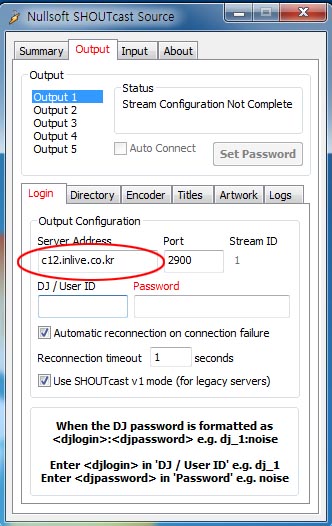
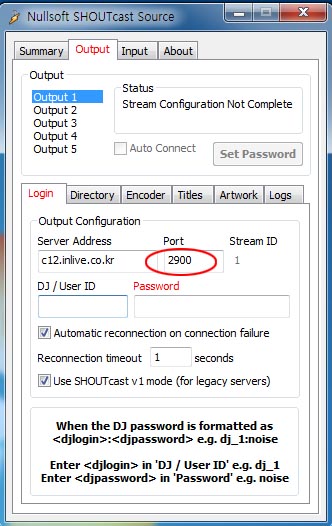
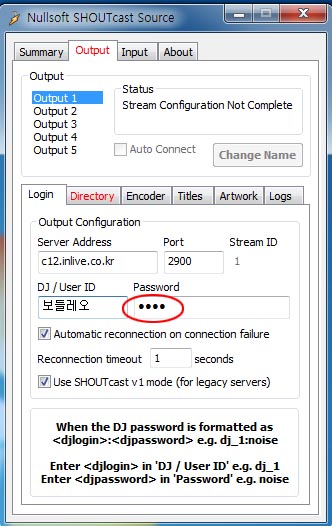
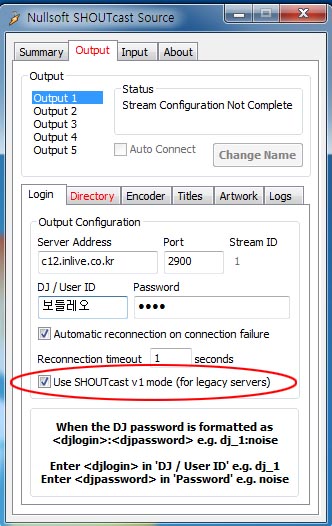
Step 4
![]() Directory 설정 (송출 방송국의 자세한 설명글):
Directory 설정 (송출 방송국의 자세한 설명글):
"Directory" 탭을 선택하고 "Name" 은 반드시 적어 주어야 합니다. 방송국이름을 적어 주시면 됩니다.
샤우트캐스트 홈의 목록에 등록하기를 원한다면, "Make this server public" 에 체크해 주십시오.
이때는 예의상 아래의 항목을 모두 기입해 주는것이 좋습니다.
현재 재생되고 있는 노래의 제목을 청취자에게 보여주기 위해서는 "Titles"탭의 "Enable Title Updates" 가 체크되어 있는지 확인합니다.
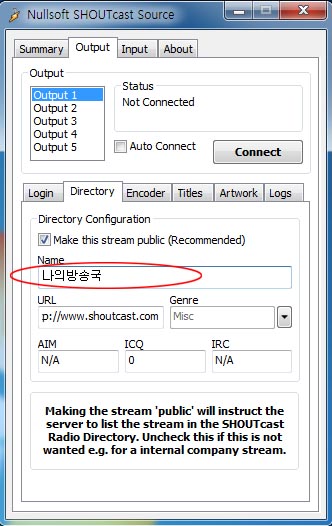
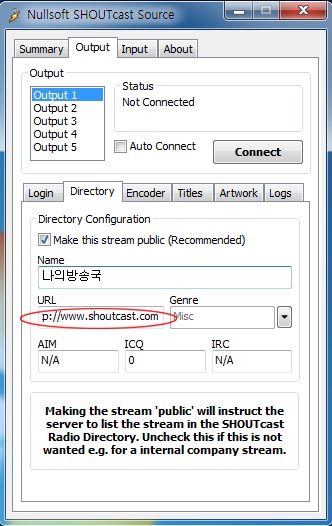
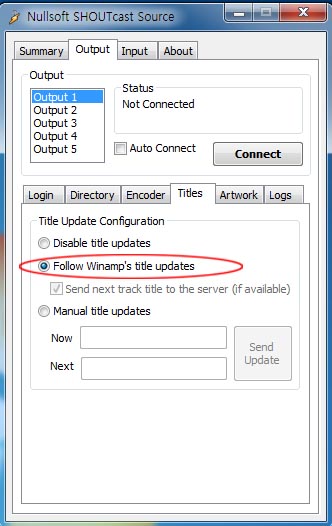
Step 5
![]() Encoder 설정 (송출 오디오형식 선택)
Encoder 설정 (송출 오디오형식 선택)
이제 "Encoder" 탭을 선택 합니다. 인코더 형식에는 MP3 또는 AAC +로 설정할 수 있습니다, 샤우트캐스터 서버는 모두 지원 합니다.
MP3 오디오 잘 들리뿐만 아니라 거의 모든 미디어 플레이어와 호환 됩니다. AAC + 은 윈앰프와 플러그인을 설치한 윈도우 미디어 플레이어만 호환되지만 낮은 음질에서 훨씬 더 나은 소리를 들려주므로 자신에게 맞는 선택을 하시면 됩니다.
인코더 설정 드롭다운 목록에서 원하는 비트 전송률을 선택하고 라인 끝에 "스테레오"인지 다시 확인해주세요.
주의) 방송서버를 임대해주는 곳에서 정해진 비트전송률 이상으로 설정할 경우 제한을 받거나 불이익을 받을 수있습니다.
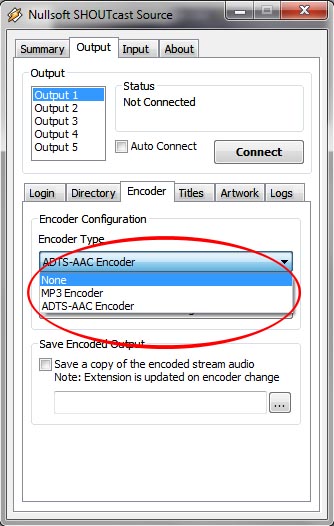
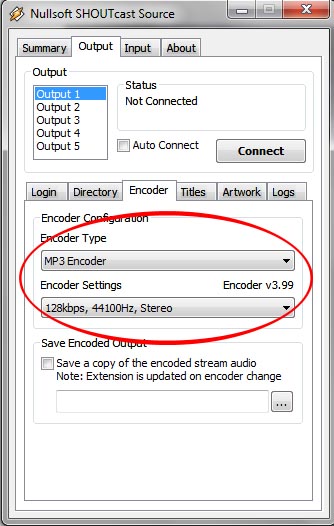
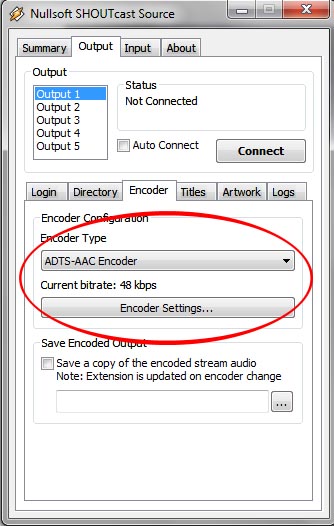
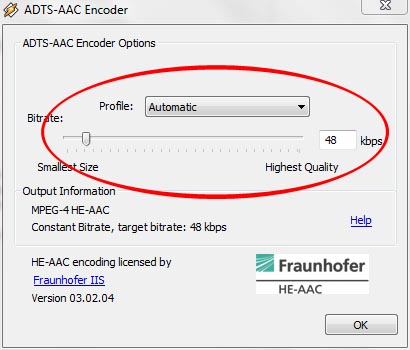
Step 6
![]() Input 설정 (오디오의 유입경로 선택)
Input 설정 (오디오의 유입경로 선택)
DSP 윈도우 상단에 "Input" 탭을 선택 합니다.
특정 사운드 카드 입력 설정이나 스트림에 대해 신경쓰고 싶지 않다면 "Winamp" 입력 장치를 선택 합니다. 사운드 카드는 다양 하고 다 다른 특성을을 가지고 있으므로, 사운드 카드 입력에 대 한 모든 지침을 드릴 수 없습니다.
사운드카드를 통한 오디오 신호를 다루길 원한다면 "Soundcard Input" 옵션을 선택하시면 됩니다.
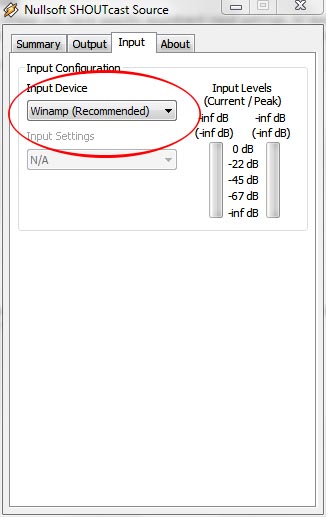
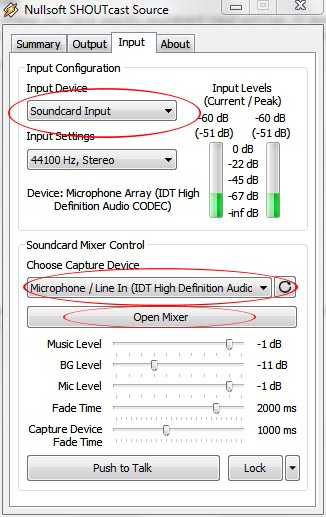
Step 7
다시 DSP 창에 "Output" 탭으로 이동 합니다. "Output 1"이 선택되어 있는지 확인을 하고 "Connect" 버튼이 활성화 되어 있다면 눌러주면 연결이 됩니다. 연결이 되어 방송송출이 되기 시작하면 버튼 위에 "Sent xxxx bytes"라는 글로서 현재의 상태를 보여줍니다.
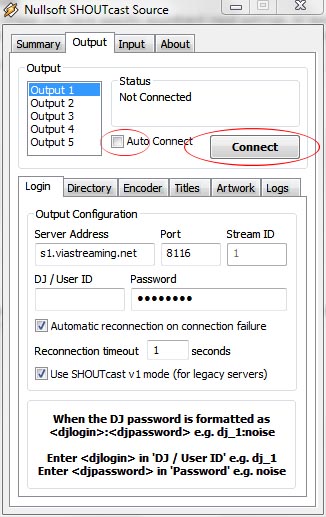
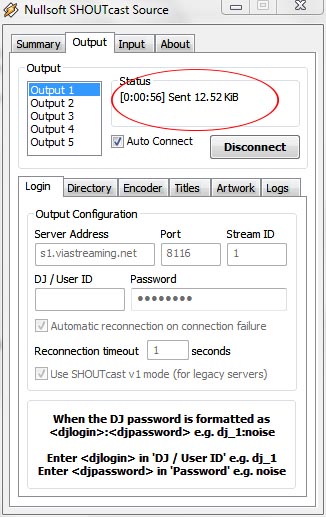
윈엠프에 호환되는 오디오 파일을 열어서 재생하시면 방송서버로 송출될 것입니다.
[출처] SHOUTcast DSP Plug-In v2.3.2 설정하는법|작성자 보들레오
'☆º 생활/TIP > ♧ 윈엠방송자료' 카테고리의 다른 글
| [펌]Windows 7 방송 설정법(내장 Realtec HD Audio) (0) | 2015.04.30 |
|---|---|
| 방송 에러 메세지의 종류와 해결법 (0) | 2013.12.03 |
| 청취자간의 시간차극복. (0) | 2013.12.03 |
| 윈앰 리스트 옵션창 바로알기 (0) | 2013.12.03 |
| [참고] 윈앰프 오류 메세지 (0) | 2013.12.03 |

